Viết bài mới cho website WordPress là một công việc khá đơn giản. Tuy nhiên đôi khi những điều quá dễ với người này, lại khó với người khác, nhất là với những ai lần đầu tiên tiếp xúc với việc quản trị một trang website được thiết kế bằng mã nguồn mở WordPress hoặc những người không có nhiều kinh nghiệm trong việc sử dụng máy tính.
Hôm nay tôi sẽ chia sẻ cho các bạn cách viết bài mới cho website WordPress qua từng bước chi tiết và đạt “Chuẩn SEO”
Hướng dẫn viết bài mới cho website WordPress
Để viết bài cho website được thiết kế bằng mã nguồn mở WordPress, đầu tiên các bạn phải login vào web với đường dẫn Admin do đơn vị thiết website cung cấp. Sau khi đăng nhập vào, các bạn bắt đầu thực hiện theo các bước sau đây:
Bước 1: chọn menu “Bài viết” sau đó click vào “Viết bài mới”
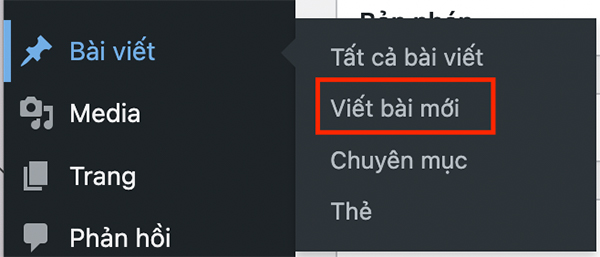
Bước 2: xem giao diện của trang biên soạn bài viết mới
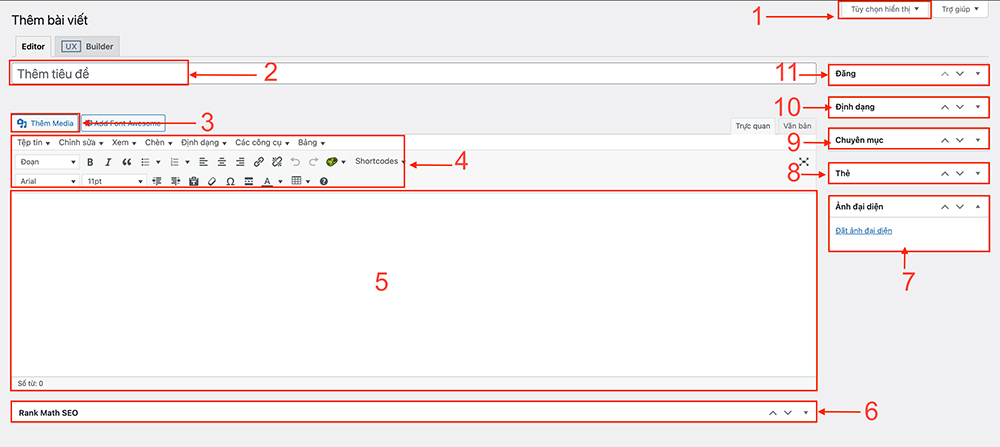
- Khu vực tuỳ chọn hiển thị các công cụ làm việc
- Nơi đặt tiêu đề của bài viết: không nên viết HOA, không nên viết quá ngắn hoặc quá dài (30 – 60 từ và dưới 600px – xem phần hướng dẫn phía dưới)
- Nơi để thêm hình ảnh vào bài viết
- Các công cụ soạn thảo (tương tự soạn trên Word)
- Khu vực để soạn thảo bài viết
- Công cụ hỗ trợ SEO (Rank Math SEO)
- Nơi up hình ảnh đại diện của bài viết (ảnh sẽ xuất hiện bên ngoài website)
- Nơi gắn thẻ (tag).
- Chuyên mục: chính là danh mục của bài viết
- Định dạng: phần này không quan trọng, thường sẽ là chọn định dạng chuẩn
- Đăng: phần này là tuỳ chọn đăng, lưu nháp, ngày đăng,…
Chi tiết một số công cụ sử dụng viết bài mới
Phần này tôi sẽ phân tích sơ qua một số chi tiết khu vực đã liệt kê ở bước 2 bên trên
Tuỳ chọn hiển thị
Đây là nơi bạn có thể bật hoặc tắt các công cụ trong quá trình soạn thảo bài viết, nếu bất kỳ công cụ nào bạn cần bật lên thì bạn bấm tick vào ô vuông tương ứng, ngược lại muốn ẩn đi công cụ đó, bạn chỉ việc tick vào ô vuông để ẩn đi.

Định dạng
Đây là nơi như đã nói phía trên, bạn sẽ chọn theo dạng Chuẩn hay Video, hay hình ảnh. Thường mặc định là: Chuẩn, ngoài ra nếu bạn không muốn phần này hiển thị thì có thể click vào Tuỳ chọn hiển thị phía trên và bỏ chọn ở mục Định dạng.
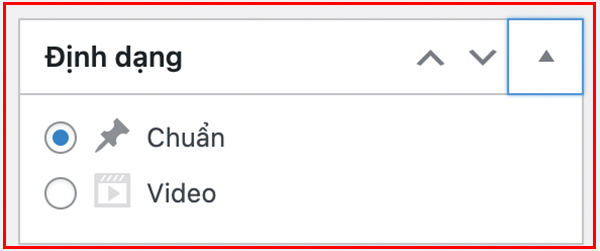
Chuyên mục
Phần chuyên mục chính là phần danh mục bài viết, do chính bạn tạo ra (sẽ có hướng dẫn cách tạo danh mục bài viết ở phần sau). Khi soạn một bài viết thì bạn chọn cho nó chuyên mục tương ứng
Ví dụ:
- Khi viết về thị trường bất động sản, bạn có thể chọn chuyên mục “Tin tức”
- Khi đăng 1 tin tuyển dụng nhân viên, bạn chọn cho nó vào chuyên mục “Tuyển dụng”
- Khi đăng bài chia sẻ bí quyết chọn đầu tư đất, hay tư vấn khách hàng, thì chọn vào chuyên mục “Kinh nghiệm
Ngoài ra cũng có thể chọn 2-3 chuyên mục cho 1 bài viết, nếu nó phù hợp (hoặc nếu có bài viết không phù hợp với chuyên mục nào, bạn có thể click vào “Thêm chuyên mục” để tạo một chuyên mục mới cho bài viết đó.
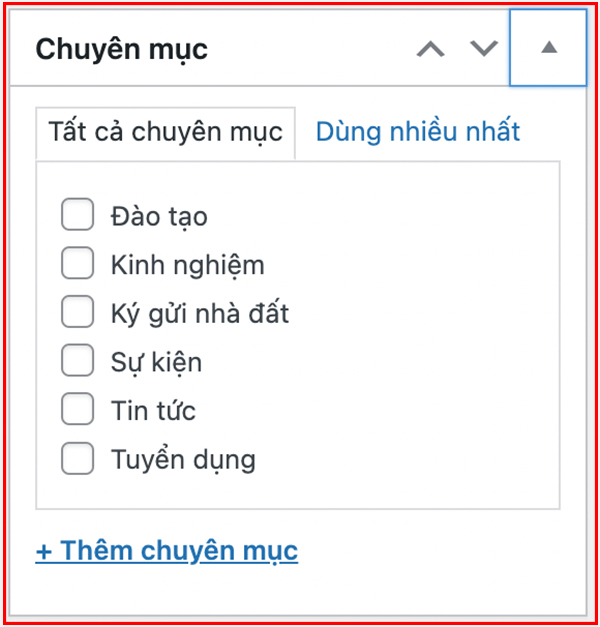
Thẻ
Thẻ hay còn gọi là thẻ tag, tag,.. dành cho cả bài viết lẫn sản phẩm (nếu website nào có bán sản phẩm). Tag không quá quan trọng, nó dùng tương tự như chuyên mục, tuy nhiên khác với chuyên mục thì tag chỉ định danh 1 chủ đề, 1 sản phẩm, 1 nhóm từ khoá mà không có các chỉ mục con.
Bạn có thể tìm hiểu qua bài viết sau: Thẻ tag là gì?
Ví dụ: khi viết tất cả các bài viết về covid-19, tôi sẽ gắn thẻ tag cho nó là: covid-19, dịch covid,… nếu ai hay xài Facebook hay Tiktok, Linkedin thì sẽ hiểu thẻ tag cũng giống thẻ hashtag (#…)
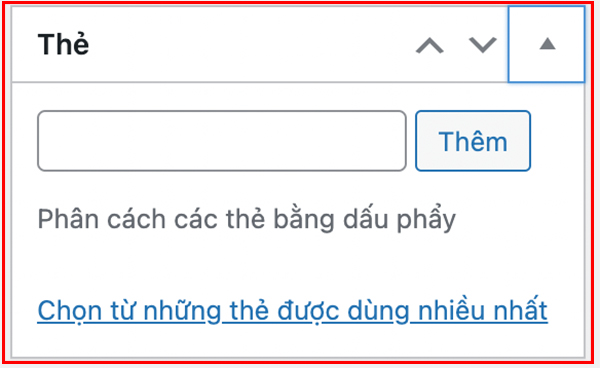
Ảnh đại diện
Là tấm ảnh sẽ xuất hiện bên ngoài website, hay khi bạn copy link của bài viết và gửi qua Zalo, hay đăng lên Facebook thì ảnh đại diện sẽ xuất hiện kèm tiêu đề và đoạn mô tả ngắn (meta description)
Ảnh đại diện có
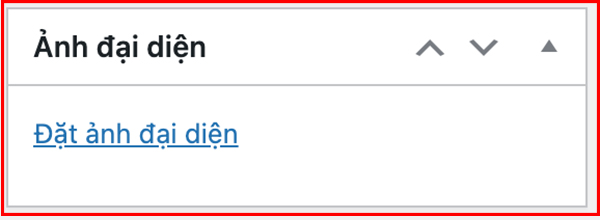
Khi click vào “Đặt ảnh đại diện” thì một cửa sổ mới sẽ hiển thị ra như hình sau:
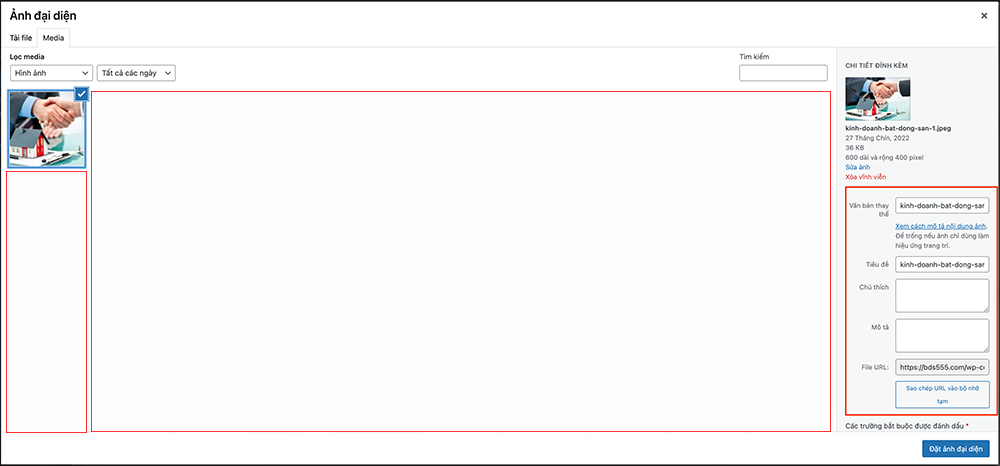
Một số lưu ý khi cập nhật ảnh đại diện cho bài viết (và cả ảnh trong nội dung bài)
- Ảnh up lên nên tối ưu về kích thước (chuẩn nên để 600 x 450px hoặc 800 x 600px) và tối ưu về kích thước (dưới 100kb là chuẩn nhất, nếu có nặng quá cũng không nên quá 130kb)
- Văn bản thay thế: chính là thẻ Alt của hình ảnh (rất quan trọng và cần thiết cho SEO), bạn có thể tìm hiểu thêm: Thuộc tính Alt là gì?
- Tiêu đề: thẻ title của hình ảnh
- Chú thích: chính là phần hiển thị bên dưới hình ảnh trong bài viết (phần này nếu là ảnh đại diện thì không cần nhập)
- Mô tả: viết đoạn mô tả cho hình ảnh đó (có thể nhập hoặc không, nhưng nếu có càng tốt)
- Những phần bên dưới không cần quan tâm nhiều
Viết bài mới cho website WordPress “Chuẩn SEO”
Đây là phần khá quan trọng, tại sao tôi lại để từ “chuẩn SEO” trong ngoặc kép? Bởi vì định nghĩa và khái niệm “chuẩn SEO” khá mơ hồ, tuy nhiên trên thị trường những người làm SEO hay viết content đều sử dụng thuật ngữ này để nói về một bài viết đáp ứng tốt các tiêu chí SEO của công cụ tìm kiếm và trải nghiệm cho người đọc.
Hiện nay có 2 Plugin hỗ trợ tốt phần viết bài “chuẩn SEO” đó là Yoast SEO và Rank Math SEO. Riêng các dự án website do BALICO thiết kế đều được cài đặt Plugin Rank Math SEO bản Pro (xem chi tiết Bảng giá Rank Math SEO Pro)
Trong phần này có rất nhiều tiêu chí chấm điểm với các mức từ đỏ – cam – xanh (đỏ là chưa đạt, cam là chưa tối ưu tốt, xanh là điểm tốt).
Bạn có thể tìm đọc bài: Hướng dẫn đăng bài tối ưu điểm Rank Math SEO
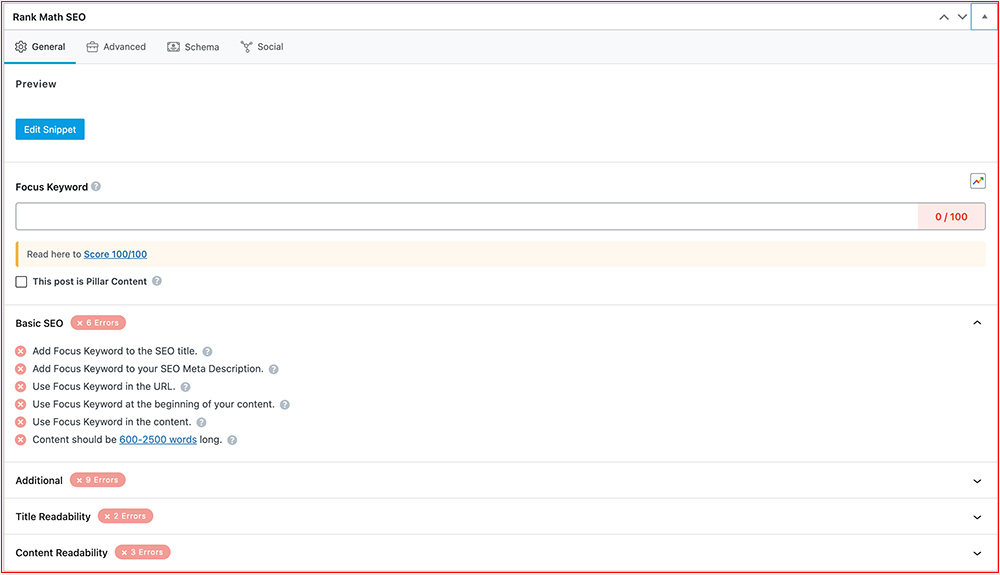
Bạn cũng có thể sử dụng Google dịch để dịch ra tiếng Việt và hiểu rõ hơn từng phần.
Có một phần quan trọng, đó là Edit Snippet. Khi click vào button này, sẽ có cửa sổ popup mới hiển thị như sau:
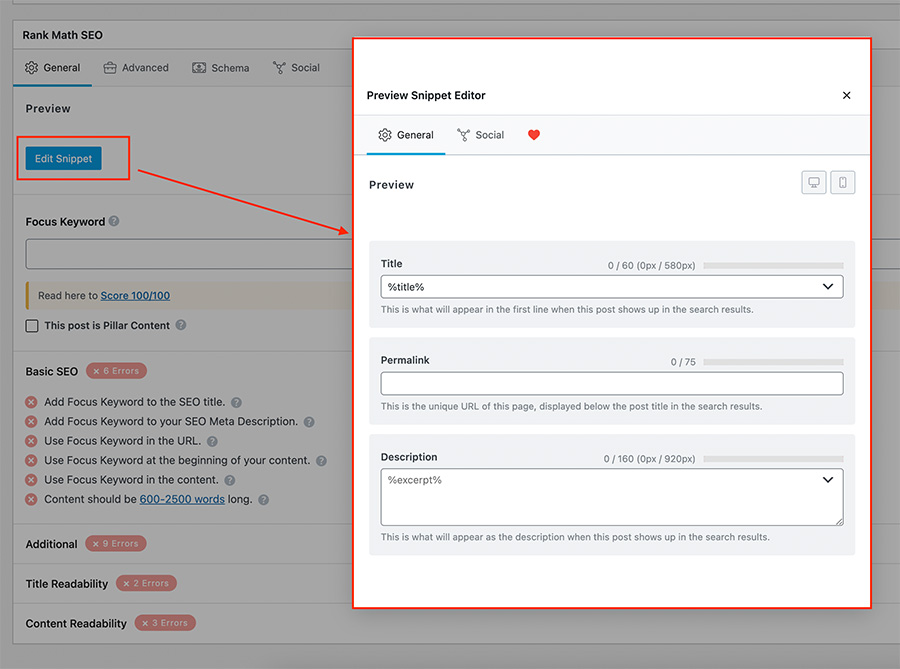
Cửa sổ này có 3 phần quan trọng:
- Title: phần tiêu đề của bài viết (lưu ý đây là tiêu đề SEO sẽ xuất hiện trên công cụ tìm kiếm cũng như khi bạn chia sẻ nó qua tin nhắn Zalo, hay trên Facebook,… khác với phần tiêu đề đã nêu ở Mục 2 Bước 2 trong bài viết này
- Permalink: đây là phần đường dẫn của bài viết (Url), phần này bạn không cần thiết phải thay đổi (chỉ trừ khi nó quá dài)
- Description: là phần nội dung mô tả ngắn của bài viết sẽ xuất hiện trên Google hay các công cụ tìm kiếm khác.
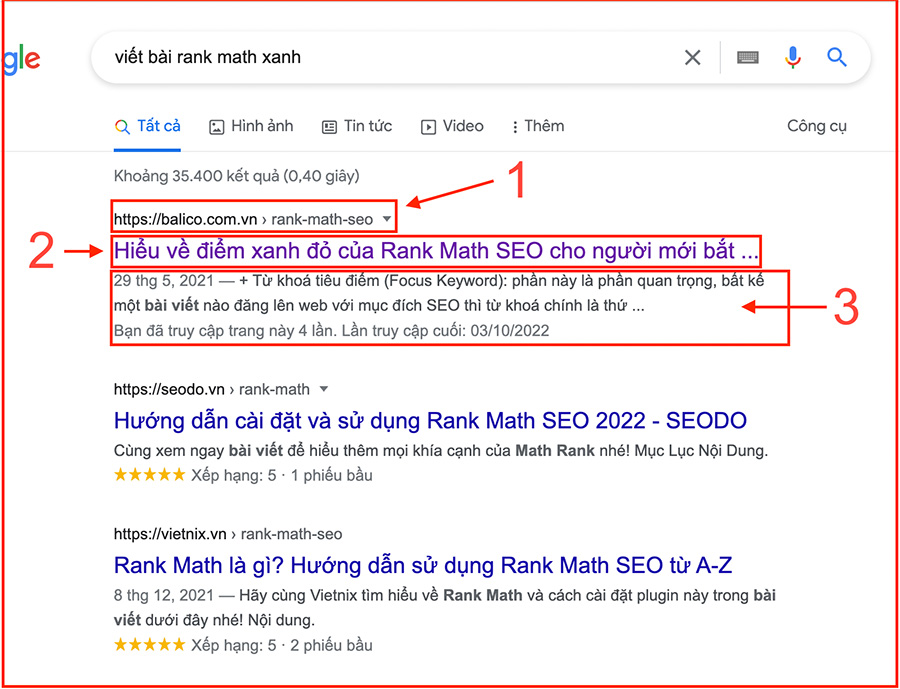
Xem hình minh hoạ ở trên thì các bạn sẽ thấy:
- Số 1 là Permalink (đường dẫn URL)
- Số 2 là Title: tiêu đề SEO xuất hiện trên công cụ tìm kiếm
- Số 3 là Description: mô tả ngắn xuất hiện trên công cụ tìm kiếm.
Như vậy thông qua bài viết này, tôi đã hướng dẫn các bạn cách viết một bài viết mới đơn giản, tối ưu cho SEO theo công cụ Rank Math SEO. Có thời gian, tôi sẽ chia sẻ thêm cho các bạn về cách tạo chuyên mục cho bài viết.
Với những doanh nghiệp vừa và nhỏ, hoặc với những chủ cửa hàng kinh doanh buôn bán, với những cá nhân sở hữu website kinh doanh,… nếu không có thời gian để tự quản trị, cập nhật nội dung cho website của mình thì có thể tham khảo dịch vụ: Chăm sóc web của chúng tôi, với dịch vụ chăm sóc website chuyên nghiệp, quý khách không chỉ tiết kiệm được thời gian và chi phí mà còn đạt được hiệu quả tối đa của việc phát triển website.
Nếu có bất kỳ khó khăn nào, các bạn hãy gọi hoặc liên hệ qua Zalo: 0949.339.222

Tốt nghiệp CNTT và bắt đầu công việc Thiết kế web, SEO, Adwords,… từ 2008, với hơn 15 năm kinh nghiệm của mình, tôi thành lập BALICO với mục tiêu mang đến những giải pháp chuyển đổi số trong kinh doanh dành cho doanh nghiệp vừa và nhỏ (SME), nâng cao năng lực cạnh tranh, đồng hành cùng khách hàng tự tin bước vào kỷ nguyên công nghệ 4.0
Kết nối với tôi: Facebook | Tiktok | Twitter | Linkedin | Youtube | Blog
